WPS如何设置目录自动与内容匹配 WPS文档设置目录自动与内容匹配的方法
有的小伙伴喜欢使用wps这款软件来编辑文档,其中在编辑的过程中会需要给文档进行目录的编辑,文档中为标题添加相应的目录,我们就可以通过目录进行查看主要的内容在第几页,是可以帮助我们进行导航的,下方是关于如何使用WPS word文档设置目录自动进行更新的具体操作方法,如果你需要的情况下可以看看方法教程,希望对大家有所帮助。
WPS文档设置目录自动与内容匹配的方法
1.首先我们需要进入到文档编辑页面中,为我们的标题进行标题1、标题2等设置。

2.设置好标题之后,将鼠标定位到首行前面,之后点击一下【引用】选项卡,再点击工具栏中的【目录】。

3.这时,我们在打开的下拉选项中,找到自己喜欢的目录类型,点击一下。

4.那么我们的目录就会插入到页面中,之后我们直接在页面上随意的添加一个标题,并且设置好该标题的级别。

5.这时,我们将页面上方的【更新目录】按钮点击一下。

6.在页面上会弹出一个窗口,我们将其中的【更新整个目录】选项勾选上,之后点击确定。

7.随后,我们就可以进入查看到目录中已经自动添加了我们新加入的标题内容,如图所示。

以上就是关于如何使用WPS Word文档设置目录自动更新的具体操作方法,我们可以为文档进行目录的设置,插入的目录可以进行自动更新,可以将新添加的标题加入到目录中,操作起来十分的简便,感兴趣的话可以操作试试。
相关文章
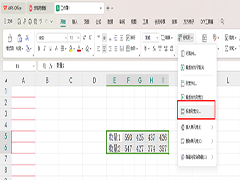
WPS如何自动调整行高和列宽 WPS根据内容自动调整行高和列宽的方法
WPS如何自动调整行高和列宽我们可以在工具栏中找到设置行和列的功能,可以自定义选择设置最适合的行高或者是列宽,以及可以选择设置标准列宽等,下面一起来了解一下吧2024-03-19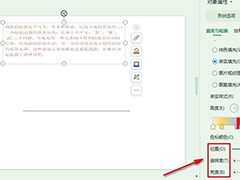
WPS如何设置文字渐变颜色 WPS幻灯片文字设置渐变颜色的方法
WPS如何设置文字渐变颜色?我们在WPS的演示文稿编辑页面中选中一个文本框,接着右键单击打开“设置对象格式”选项,在右侧的窗格中,我们将文本选项下的填充效果设置为渐变2024-03-18
WPS幻灯片更换模板如何保留原色 WPS更换模板保留幻灯片原色的方法
WPS幻灯片更换模板如何保留原色?我们打开WPS中的一个演示文稿,然后在幻灯片编辑页面中先打开开始工具,再打开版式工具,接着在下拉列表中点击打开更改颜色选项,最后点击2024-03-18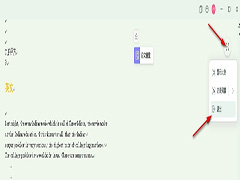
WPS文档如何进入沉浸写作模式 WPS文档进入沉浸写作模式的方法
WPS文档如何进入沉浸写作模式?我们进入WPS的文字文档编辑页面,然后先打开视图工具,再打开写作模式选项,接着在写作模式的工具栏中,我们找到并点击“沉浸”选项即可2024-03-18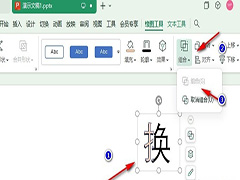
WPS如何给文字偏旁部首上色 WPS幻灯片给文字偏旁部首上色的方法
WPS如何给文字偏旁部首上色?我们在幻灯片中插入文本框并输入文字,然后将该文字复制,再用一个形状遮住文字的偏旁部首,接着将形状和文本框设置为相交,最后将相交后留下2024-03-15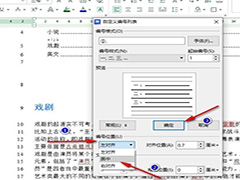
WPS文档如何更改编号对齐方式 WPS文档更改编号对齐方式的方法
WPS文档如何更改编号对齐方式?我们进入WPS的文字文档编辑页,然后打开自定义编号选项,接着在编号页面中选择一个编号样式,再点击自定义选项,打开弹框之后,我们先打开高2024-03-15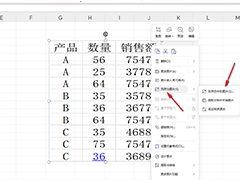 WPS如何将内容转成图片?我们在使用该软件的过程中,可以对数据进行自定义编辑和计算,如果你想要将编辑好的内容变成图片来显示,那么就可以按照上述的方法进行转换即可2024-03-15
WPS如何将内容转成图片?我们在使用该软件的过程中,可以对数据进行自定义编辑和计算,如果你想要将编辑好的内容变成图片来显示,那么就可以按照上述的方法进行转换即可2024-03-15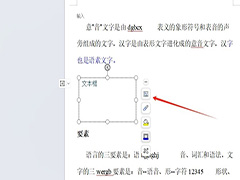 WPS如何将文本框变透明?用户直接在菜单栏中点击文本工具选项和填充选项,将会显示出相关的下拉选项卡,用户选择无填充颜色选项即可解决问题2024-03-14
WPS如何将文本框变透明?用户直接在菜单栏中点击文本工具选项和填充选项,将会显示出相关的下拉选项卡,用户选择无填充颜色选项即可解决问题2024-03-14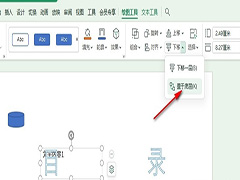
WPS幻灯片如何将文本框置于底层 WPS幻灯片将文本框置于底层的方法
WPS幻灯片如何将文本框置于底层?我们在WPS中打开一个演示文稿,然后在演示文编辑页面中插入一个文本框,选中文本框,然后在绘图工具的子工具栏中点击打开下移工具,最后在2024-03-14
WPS如何将图片转换为jpg格式 WPS将图片转换为jpg格式的教程
WPS如何将图片转换为jpg格式?这时就需要用户右键点击图片,在弹出来的右键菜单中,用户选择另存为图片,在打开的窗口中用户将文件类型设置为jpg,然后按需设置好保存路径2024-03-14




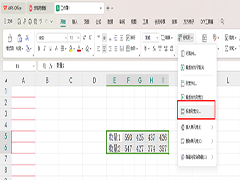
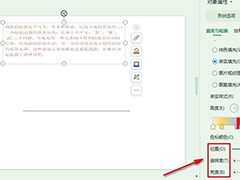

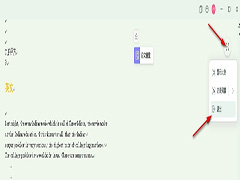
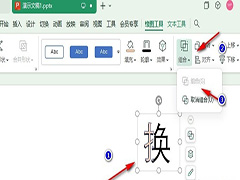
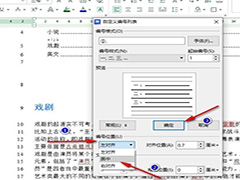
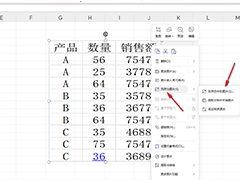
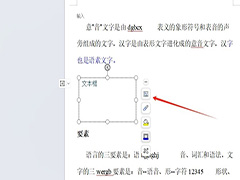
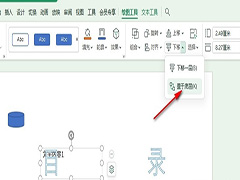

最新评论